在Excel中计算百分比并保留两位小数的方法是使用百分比格式、设置小数位数、使用公式计算。这些方法能够帮助我们在数据分析和报告中更加直观地展示和比较数据。下面我们详细介绍其中一种方法。
在Excel中计算百分比并保留两位小数,首先需要确保你已经了解基本的百分比计算公式:百分比 =(部分/整体)* 100。接下来,通过设置单元格格式,可以轻松调整小数位数。以下是具体步骤和方法:
一、百分比计算的基本方法
使用公式计算百分比
在Excel中,可以通过直接输入公式来计算百分比。例如,如果你有一个数据在A1单元格,整体数据在B1单元格,计算百分比的公式为:
=A1/B1
将这个公式输入到C1单元格,然后按Enter键,你会得到一个小数值。
转换为百分比格式
选中C1单元格,点击Excel工具栏上的“百分比样式”按钮,或者使用快捷键Ctrl+Shift+%,这样可以将小数值直接转换为百分比形式。
设置小数位数
选中C1单元格,右键点击选择“设置单元格格式”,在弹出的对话框中选择“数字”选项卡,然后选择“百分比”类别。在右侧的“小数位数”框中输入2,点击“确定”。这样可以确保百分比数值保留两位小数。
二、使用Excel公式和函数
使用ROUND函数
在Excel中可以使用ROUND函数来确保计算结果保留两位小数。假设你已经按照上述方法计算出了百分比,公式可以改为:
=ROUND(A1/B1, 4)
然后将结果设置为百分比格式,并保留两位小数。
组合使用公式
为了简化操作,可以在计算百分比时直接将百分比转换和保留小数结合在一起。例如:
=ROUND(A1/B1*100, 2)
此时,你可以直接得到保留两位小数的百分比结果。
三、数据处理中的注意事项
确保数据一致性
在计算百分比时,要确保数据的一致性和正确性,避免由于数据格式或输入错误导致的计算偏差。
使用绝对引用
在处理大批量数据时,可以使用绝对引用来固定某个单元格。例如,如果整体数据在B1单元格,而需要计算多个部分数据的百分比,可以将公式改为:
=A1/$B$1
然后拖动填充柄复制公式到其他单元格。
避免除数为零
在计算百分比时,需要注意避免除数为零的情况,否则会导致计算错误或错误提示。可以通过IF函数来处理这种情况。例如:
=IF(B1=0, "N/A", A1/B1)
这样可以在B1单元格为零时显示“N/A”。
四、实际应用中的案例
销售数据分析
假设你有一份销售数据表格,其中包含各个产品的销售数量和总销售数量。你可以按照上述方法计算每个产品的销售占比,并保留两位小数,以便进行详细的销售数据分析和报告。
财务报表分析
在财务报表中,计算各项支出占总支出的比例是常见的需求。通过使用百分比计算和保留两位小数,可以更加直观地展示各项支出的占比情况,帮助进行财务分析和决策。
绩效评估
在绩效评估中,可以通过计算每个员工的业绩占比来进行比较和评估。使用Excel计算百分比并保留两位小数,可以提供更加准确和清晰的绩效数据。
五、提高效率的小技巧
使用快捷键
在Excel中,可以使用快捷键Ctrl+Shift+%快速将选中的单元格转换为百分比格式,提高操作效率。
批量设置格式
如果需要对多个单元格批量设置百分比格式和小数位数,可以选中这些单元格后,右键点击选择“设置单元格格式”,进行统一设置。
模板和公式库
为了提高工作效率,可以创建常用的模板和公式库,以便在不同的工作表中快速应用。
通过以上方法和技巧,可以在Excel中轻松计算百分比并保留两位小数,提升数据处理和分析的效率。希望这些内容对你有所帮助。
相关问答FAQs:
1. 如何在Excel中计算百分比并保留两位小数?
在Excel中计算百分比并保留两位小数,可以使用以下步骤:
首先,将数值转换为百分比格式。选择要转换为百分比的单元格或区域,然后在主页选项卡的"数字"组中,选择"百分比"格式。
其次,使用公式计算百分比。在要显示百分比结果的单元格中,输入公式"=数值/总数",其中"数值"代表要计算百分比的数值,"总数"代表总数或基数。例如,如果要计算30在100中的百分比,公式将是"=30/100"。
最后,设置小数位数为两位。选中包含百分比结果的单元格或区域,然后在主页选项卡的"数字"组中,选择"增加/减少小数位数"按钮,然后选择"2位小数"。
2. 怎样在Excel中计算百分比并将结果保留到小数点后两位?
在Excel中计算百分比并将结果保留到小数点后两位,可以按照以下步骤进行操作:
首先,将数值转换为百分比格式。选中要转换为百分比的单元格或区域,然后在主页选项卡的"数字"组中,选择"百分比"格式。
其次,使用公式计算百分比。在要显示百分比结果的单元格中,输入公式"=数值/总数",其中"数值"代表要计算百分比的数值,"总数"代表总数或基数。例如,如果要计算30在100中的百分比,公式将是"=30/100"。
最后,设置小数位数为两位。选中包含百分比结果的单元格或区域,然后在主页选项卡的"数字"组中,选择"增加/减少小数位数"按钮,并选择"2位小数"。
3. 如何在Excel中计算百分比并将结果保留到小数点后两位?
如果你想要在Excel中计算百分比并将结果保留到小数点后两位,可以按照以下步骤进行操作:
首先,将数值转换为百分比格式。选中要转换为百分比的单元格或区域,然后在主页选项卡的"数字"组中,选择"百分比"格式。
其次,使用公式计算百分比。在要显示百分比结果的单元格中,输入公式"=数值/总数",其中"数值"代表要计算百分比的数值,"总数"代表总数或基数。例如,如果要计算30在100中的百分比,公式将是"=30/100"。
最后,设置小数位数为两位。选中包含百分比结果的单元格或区域,然后在主页选项卡的"数字"组中,选择"增加/减少小数位数"按钮,并选择"2位小数"。
文章包含AI辅助创作,作者:Edit1,如若转载,请注明出处:https://docs.pingcode.com/baike/4943473